編輯:安卓刷機技巧
OPPO 1100如何用Recovery刷機,今天小編為大家帶來這篇OPPO 1100中文Recovery刷機教程,該教程以我們常見的Recovery為例,對OPPO 1100刷機進行詳細講解,希望對刷機新手有幫助。
注:本文中的Recovery只作為參考,由於Recovery版本多樣化,可能對應機型與圖中不符,但刷機的步驟相同。
OPPO 1100刷機前的准備:
1、檢查手機SD卡是否存在問題,容量是否足夠。
2、檢查手機電量是否充足,一般保持在50%以上,避免刷機中因斷電導致刷機失敗而變磚。
3、下載OPPO 1100刷機包,刷機包為ZIP格式,其他格式的可能為線刷包,不適用於Recovery刷機。
4、將下載好的刷機包復制到手機的SD卡。
完成了上面的一系列准備,我們就可以開始進行刷機了,刷機非常簡單,按照小編的步驟來吧。
OPPO 1100刷機的流程:
1、首先我們將OPPO 1100啟動到Recovery模式,進入Recovery模式後,如下圖:
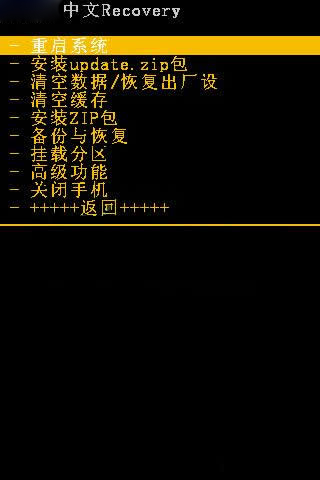
2、接下來我們要清空原有手機中的數據、緩存,這一步非常重要,如果不清空原有手機中的數據,而重新刷入了新的系統,可能會因數據結構不同而導致刷機後系統無法啟動,一直卡在開機動畫處,因此大家一定要注意了!
先使用清空數據,恢復出廠設置
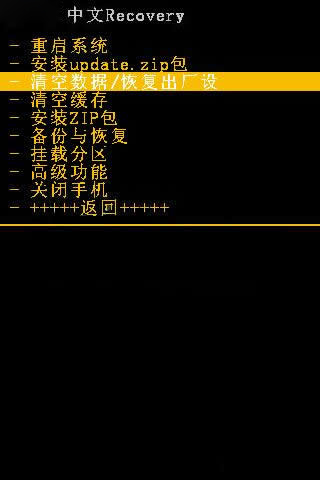
再使用一下清空緩存,確保手機中的緩存數據得到徹底清空
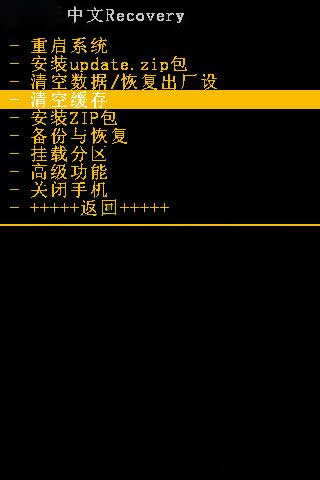
3、接下來我們就開始刷入刷機包了,我們選擇【安裝ZIP包】。
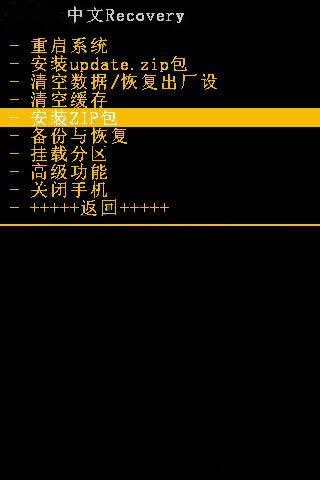
4、再從新出來的菜單裡面選擇【從SD卡選擇ZIP文件】。
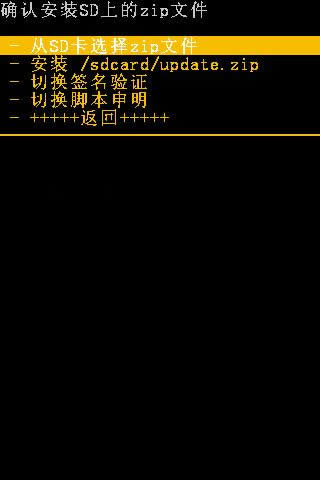
5、OPPO 1100會顯示出來SD卡裡面文件列表,也會看到我們剛剛放到SD卡的ZIP文件,在這一步,我們就需要選擇我們剛剛復制到SD卡的刷機包文件了,選擇好後確認。
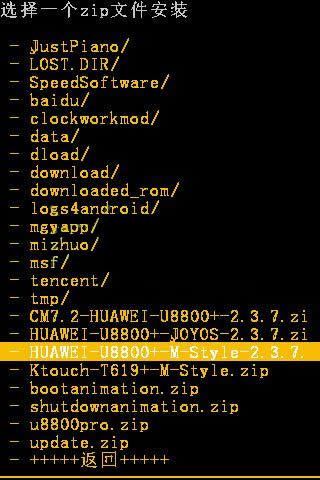
6、這裡會提示,問您是否要安裝刷機包到手機,我們選擇“是”。
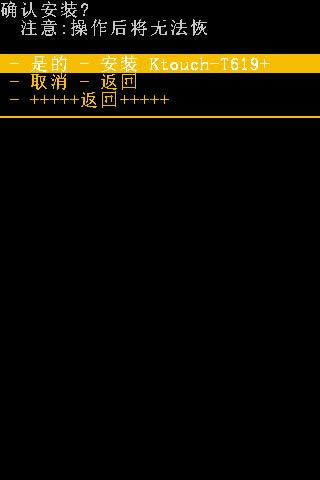
7、當我們確認後,Recovery會開始執行刷機操作,一般來說根據ROM大小和手機配置來決定刷入的時間,過不了多久就會刷入完成。
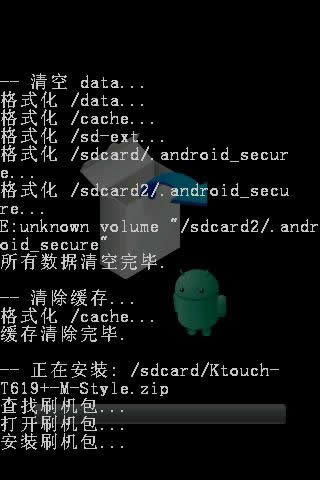
8、當Recovery刷機完成後,會有提示,如下圖:
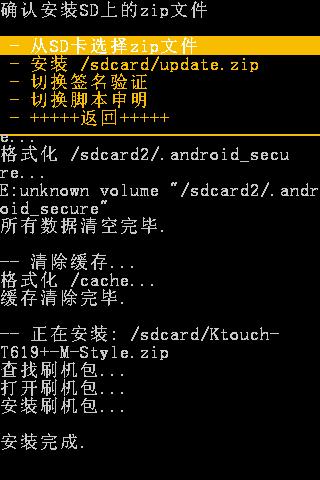
9、OPPO 1100刷機完成後,我們返回到Recovery最開始的畫面,選擇重啟系統,手機就會重啟了,第一次初始化系統啟動的時間較長,大家耐心等待就會進入新的系統。
刷機網專注為您的Android安卓設備提供更便捷、快速、安全、健康的刷機服務,免費下載海量的最新刷機包,最詳細的刷機教程及各類刷機工具下載等,讓刷機變得如此簡單!
 金立S8使用基礎教程:截圖的兩種方式
金立S8使用基礎教程:截圖的兩種方式
【ROM之家】截圖是 大家現在常用到的一項操作。如今的智能手機都配備了這項功能,但在操作上有些還是有一點不同。最近有網友向小編求解金立S8的截圖方式。今天小編就
 360手機f4使用基礎教程:360手機f4要怎麼裝SIM卡?
360手機f4使用基礎教程:360手機f4要怎麼裝SIM卡?
【ROM之家】360手機f4憑借圓潤優雅的外型和低至599元親民的價格贏得了眾多用戶的青睐。現在有很多朋友已經將該機收入囊中了吧。那裝卡肯定是第一步驟。今天小編就
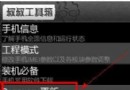 聯想a820刷recovery教程
聯想a820刷recovery教程
聯想a820這機器己經發布很久了,本站呢也相繼分享了不少的聯想a820的ROM,至今還沒有寫一個如何刷第三方中文recovery的教程,所以呢趁著今天為大家分享新的ROM
 魅族PRO 5指紋識別設置技巧教程 步驟詳解!
魅族PRO 5指紋識別設置技巧教程 步驟詳解!
魅族PRO 5指紋識別怎麼設置?魅族PRO 5指紋識別設置技巧教程,有需要的小伙伴們一定要看下哦,希望對大家有幫助! 一、從魅族PRO 5桌面